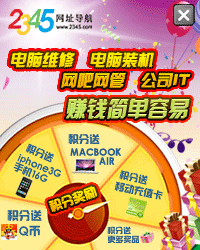
“開始”菜單裡面選擇“運行”,這時候會彈出來一個對話框,你在這裡輸入字母MsConfig,然後就可以進入系統配置實用程序。在“常規” 當中可以看到啟動選項,這裡面你選擇“選擇性啟動”,接著進入“啟動”這個選項,這時候你可以看到俺在啟動的時候所加載的東東。雖然多加載東西會提高很多的性能,也能增加很多的功能,但是卻會大大增加啟動時間。尤其對一些配置並不是很好的機器有著很大的影響,啟動速度無法讓人忍受。如果你有選擇地給俺加載東東的話,那麼在啟動的時候就會節省很多時間。如果你給俺配置的是Windows 98或者更低的操作系統,裡面還有一個名字為Autoexec.bat的文字,她也是負責啟動的。
俺的秘密——“我的電腦”優化攻略
給主人留個好印象之後,接下來的具體優化從俺的什麼地方開始呢?就從“我的電腦”開始吧,因為有許多設置都是跟她有關系的,如果能正確地進行設置,那麼優化的效果是非常明顯的。在這裡為了照顧更多朋友的需要,俺選擇了目前最流行的Windows Me和Windows XP這兩款操作系統分別加以介紹。
一、Windows Me系統
用鼠標單擊“我的電腦”圖標按右鍵,這時候會彈出一個菜單,你選擇“屬性”就可以進行設置。
1、設備管理器。安裝最新的驅動可以使機器的性能提高很多,但是俺的建議是最好給俺安裝一個比較穩定的驅動比較好;如果主板是VIA芯片,在“ 硬盤控制器”中選擇最後面的一個VIA BusMaster PCI IDE Controller,這時候會出現“雙IDE通道設置”,這裡你選擇“起用兩個IDE通道”,這樣在以後訪問硬盤文件的時候會快上15%左右的速度。你的光驅如果不是很“古董”的話,在“光驅”這個選項中將“DMA”這個選項打開,這樣訪問光盤的速度也會比以前快上很多。
2、性能。由於文件存取速度對計算機的運行速度來說很重要,因此虛擬內存的設定也會對機器的速度產生影響。這裡可將“虛擬內存”的最大值設為磁盤可用空間的80%左右,最小值設為100MB左右。如果俺的“身體”是健康的,那麼你可以在“高級圖形設置”裡面將“硬件加速”調到全部,這樣可以充分發揮顯卡的威力。
3、文件系統→硬盤。該屬性可以將硬盤的用途調成“網絡服務器”,並且預讀式優化調成全部,這樣可以增加硬盤的使用效率。啟動時禁止掃描軟盤,這樣也可以增加啟動速度,而且可以避免每次啟動的時候對磁頭的損害,選取軟盤頁並取消對“每次啟動計算機時都搜索新的軟驅”即可。“CD-ROM”這裡你可以將高速緩存調到最大,而光盤訪問方式調到“四倍或更高速”,這樣可以提高光驅的速度。其高速緩存的原理是將內存的一部分當作光驅的緩存,從而增加光驅的性能,與虛擬內存比較相似。
4、系統還原。系統還原是微軟從 Windows Me這個操作系統開始新增加的一項重要功能。該功能默認情況下是啟用的,一旦計算機中的文件被破壞,Windows 可使用該功能進行還原。Windows Me 把還原信息保存在 _Restore文件夾中。計算機的每個硬盤驅動器上都會創建一個_Restore文件夾,重新啟動計算機將更新這些文件夾。在這裡就認為這個東東對俺的實際幫助不是很大,而且還把俺的身材搞得那麼臃腫。所以決心要把系統還原去掉,在“疑難解答”當中將最下面的“禁止系統還原”選上即可。
二、Windows XP系統
Windows XP和Windows Me對“我的電腦”進行優化調整的區別不是很大,在這裡俺就將不同之處跟大家加以介紹。
在系統屬性裡面選擇“高級”選項,在“性能”設置裡面可以對XP的一些視覺特效進行調整,這裡你可以根據俺的配置來調整為是最佳性能還是最佳外觀。如果硬件配置很低的話,還是選擇最佳性能比較好,這樣可以讓俺更加流暢地運行;如果硬件配置是頂尖的那種配置,那你千萬不要客氣,打開所有XP的特效,會給你一個從未有過的視覺享受。後面的“高級選項”當中在處理器和內存計劃都選擇為將程序作為優化優先對象,這樣在運行程序的時候就可以將內存和 CPU優先放到程序上面,也對程序的運行速度增加許多。
如果你沒有什麼特殊需要的話,請不要將俺身上的“自動更新”這個功能啟動。因為微軟更新的一些東東並不是俺需要的,而且在下載那些無用東東的時候還浪費很多的時間和硬盤空間。在“遠程”這一項裡面最好也不要將“遠程桌面”和“遠程協助”選擇上,如果你選擇上就相當於給俺留了一個後門,那些黑客入侵俺就方便很多,為了不想讓陌生人更多的了解我的話,請禁止這兩個選項^o^。
核心——用注冊表進行全面優化
注冊表相當於俺的神經系統,可以說俺的一切都是用注冊表來進行修改的。如果你熟練地掌握注冊表,那麼進行優化就非常容易,即使現在的那些所謂的優化軟件大多數都是通過修改注冊表來完成優化的。由於注冊內容非常豐富,在本文中俺就舉幾個對俺速度比較有影響的方面進行介紹。
一、一次點擊即可關機
適用:Windows 98
方法:1、打開HKEY_CLASSES_ ROOT\Directory\shell主鍵,新建名為“Close”的主鍵,雙擊“Close”子鍵窗口右面的“默認”,並在“鍵值”欄內輸入“關閉計算機”(用來顯示在鼠標右擊“開始”菜單中),可在&&後面定義快捷鍵。
2、在“Close”下建立一級子鍵“Command”,雙擊該子鍵窗口右面的“默認”,並在“鍵值”欄內輸入“RUNDLL32.EXE USER.EXE,EXITWINDOWS”。
3、輸入完後,右擊“開始”菜單選“關閉計算機”就可關閉計算機了。
二、去掉出錯時發出的聲音
適用:Windows 98/Me/NT/2000/XP
方法: 打開HKEY_LOCAL_USER\Control Panel\Sound子鍵,在右側窗口中新建一個名為“Beep”字符串值,雙擊該值在彈出的對話框中輸入“No”,如果用戶需要恢復聲音,只有將數值改成“Yes”即可。
三、加速菜單顯示
適用:Windows 98/Me/NT/2000/XP
方法:打開HKEY_CURRENT_ USER\ControlPanel\Desktop子項,雙擊右邊窗口中的“MenuShowDelay”,在對數據框中輸入0~100000(單位為毫秒)之間數值,一般將數值設成20到400之間,數字越小,菜單顯示的速度就越快,建議用戶不要設置過低的值,俺在設置此值為“40”時就感到有些頭暈了。
四、刪除“開始→收藏夾”選項
適用:Windows 98/Me/NT/2000/XP
方法:打開HKEY_CURRENT _USER\Software\Microsoft\Windows\CurrentVersion\Policies\Explorer子鍵,在右側窗口中建立雙字節值,命名為“NoFavoritesMent”,數值為1。
五、改變光標的閃爍速度
適用:Windows 98/Me/NT/2000/XP
方法: 打開HKEY_CURRENT _USER\Control Panel\desktop子鍵,在右側窗口中找到“CursoBlinkRate”,雙擊“CurrsorBlinkRate”,輸入的數字即為光標閃爍的速度,系統默認的數字一般是200~400。如果用戶輸入的是“-1”的話,光標就不會再閃爍了。
六、磁盤整理前自動關閉屏保
適用:Windows 98
方法:打開HKEY_CURRENT _USER\Software\Microsoft\Windows\CurrentVersion\Applets,新建子鍵Defrag,在其下再新建一個子鍵Settings,然後在右邊窗口中新建一個字符串值,命名為“DisableScreenSaver”,將其值設置為“YES”即可。
七、加快關機速度
適用:Windows 98
方法: 打開HKEY_LOCAL_ MAC-HINE\SYSTEM\CurrentControlSet\Control\Shutdown子項,在右邊窗口中新建一個“字符串值”,命名為“FastReboot”,同時將“數值數據”設為1,修改之後可以感受到關機速度有了明顯加快。
八、關機時自動刪除交換文件
適用:Windows 2000
方法: 打開HKEY_LOCAL_ MACHINE\SYSTEM\ControlSet001\Control\Session Manager\Memory Management子鍵,雙擊右邊窗口中的“ClearPageFileAtShutDown”,將十六進制“數值數據”設為1,現在在關閉系統時就會自動刪除Pagefile.sys文件了。
給俺一雙慧眼——顯示優化設置
顯示這部分設置是非常重要的,因為這部分直接關系到眼睛的好與壞。如果能對顯示部分進行正確的優化的話,那麼對眼睛將是很好的保護……
1、屏幕保護:屏幕保護的時間選擇15分鐘為宜,當然也可以根據自己的具體情況來定;
2、電源使用方案:其中“關閉監視器”建議選擇30分鐘為宜,而“關閉硬盤”這裡選擇“從不”,因為對硬盤進行關閉的話,再重新啟動對磁頭有很大的傷害;
3、在“休眠”這個選項當中可以取消機器的休眠,這樣可以節省100MB的硬盤空間,另外還可以釋放一部分內存。“外觀”選項裡面你可以選擇為“Windows經典”樣式,這樣雖然沒有XP華麗的樣式,但是可以大大加快菜單運行速度。
4、刷新率。一般情況下你把刷新率設置在75Hz以上顯示器就沒有閃爍感,你就會感覺很舒服。而刷新率和顯示器的帶寬有關系,帶寬越大其刷新率就越高。另外,俺建議你不要使用額外的刷新率,因為這相當於是對顯示器進行超頻,而且和對CPU的超頻相比傷害更大!只要你的顯示器刷新率達到85Hz就足夠了,而不必刻意追求更高的刷新率,反而會大大減少了顯示器的壽命。
Internet的秘訣——全面優化網絡
對網絡進行優化的話,即主要是對IE進行優化。進入IE的“Internet選項”窗口,在“常規”選項裡面你可以將首頁設置為空白頁,這樣可以加快打開IE的速度。而且可以在這裡刪除Internet的臨時文件,節省一部分硬盤空間,但所換來的代價是浏覽網頁的速度會慢一些,而且可以根據自己硬盤空余空間設置合適的Internet臨時文件夾的大小,一般可設為10MB~30MB左右即可。養成清除歷史記錄是一個很好的習慣,因為這樣別人就不知道你訪問過什麼網站,最大限度地保護好自己的隱私。在這裡最好是將歷史記錄的日期設置為0天,這樣就會自動刪除歷史記錄。
在安全設置裡面將安全級別設置高一些,而且將一些危險的控件都關閉掉,這樣就可以大大的減少受攻擊的幾率。而且你可以在“高級”設置當中將一些多媒體特效給去掉。
如果你使用的是Windows 98或者以前的操作系統,可以通過下面的方法加快一些網速:
1、 打開控制面板,進入“系統”中的“設備管理”頁面,選擇“通訊端口COM2”的屬性,進入端口設置的對話框,將“波特率B”調到最高,即921600,將“流控制”設置為硬件,隨後選擇“高級”,將“接收緩沖區”改為最大;
2、打開控制面板,選擇“調制解調器”中的屬性,將最大連接速度設成最大,即115200。進入“撥號網絡”,單擊鼠標右鍵選擇一個已經建立的連接進入“屬性”,選擇“服務器類型”,在頁面中只保留“啟用軟件壓縮”和“TCP/IP”兩個選項;
3、查找Windows目錄下的system.ini文件,用記事本打開,在在[386Enh]段下加入“Com?Buffer=1024”,存盤退出(其中的“?”是你的Modem所安裝的端口,比如你的Modem裝在了Com1上,那麼這句就應該為Com1Buffer=1024)。
硬盤的問題——基本的解決之道
1、磁盤整理。在整理磁盤碎片的時候,記得要關閉其他所有的應用程序,包括屏幕保護程序,最好將虛擬內存的大小設置為固定值。不要對磁盤進行讀寫操作,一旦整理程序發現磁盤的文件有改變,它將重新開始整理。而且整理磁盤碎片的頻率要控制合適,過於頻繁的整理也會縮短磁盤的壽命。一般經常讀寫的磁盤分區最多一周整理一次。
2、磁盤清理。整理完硬盤碎片之後,你還可以通過“磁盤清理”程序來對硬盤當中的一些多余的文件進行清理,這樣可以節省一部分硬盤空間。
3、 磁盤掃描。雖然它的速度實在不怎麼樣,但只要你有足夠的耐心,經過這個程序對磁盤完整而詳細的掃描後,相信系統中的絕大多數錯誤已經被修復。
4、備份。你可以通過微軟自帶的備份工具對文檔和計算機上面的信息進行備份,這樣就算以後俺生什麼病了都可以用來恢復,不過需要的是犧牲一部分硬盤空間罷了。
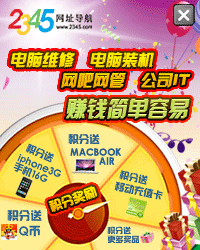 “開始”菜單裡面選擇“運行”,這時候會彈出來一個對話框,你在這裡輸入字母MsConfig,然後就可以進入系統配置實用程序。在“常規” 當中可以看到啟動選項,這裡面你選擇“選擇性啟動”,接著進入“啟動”這個選項,這時候你可以看到俺在啟動的時候所加載的東東。雖然多加載東西會提高很多的性能,也能增加很多的功能,但是卻會大大增加啟動時間。尤其對一些配置並不是很好的機器有著很大的影響,啟動速度無法讓人忍受。如果你有選擇地給俺加載東東的話,那麼在啟動的時候就會節省很多時間。如果你給俺配置的是Windows 98或者更低的操作系統,裡面還有一個名字為Autoexec.bat的文字,她也是負責啟動的。
“開始”菜單裡面選擇“運行”,這時候會彈出來一個對話框,你在這裡輸入字母MsConfig,然後就可以進入系統配置實用程序。在“常規” 當中可以看到啟動選項,這裡面你選擇“選擇性啟動”,接著進入“啟動”這個選項,這時候你可以看到俺在啟動的時候所加載的東東。雖然多加載東西會提高很多的性能,也能增加很多的功能,但是卻會大大增加啟動時間。尤其對一些配置並不是很好的機器有著很大的影響,啟動速度無法讓人忍受。如果你有選擇地給俺加載東東的話,那麼在啟動的時候就會節省很多時間。如果你給俺配置的是Windows 98或者更低的操作系統,裡面還有一個名字為Autoexec.bat的文字,她也是負責啟動的。